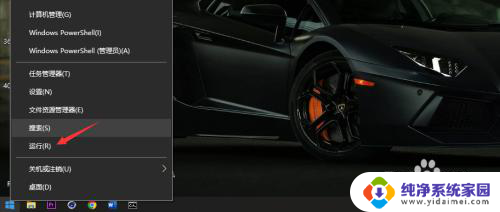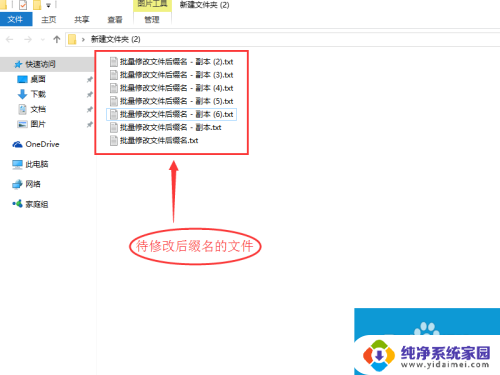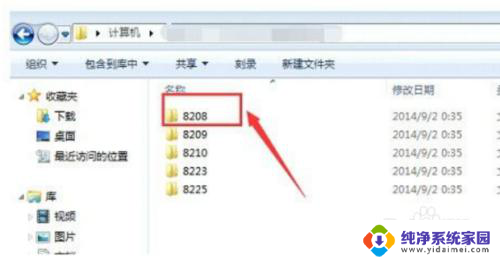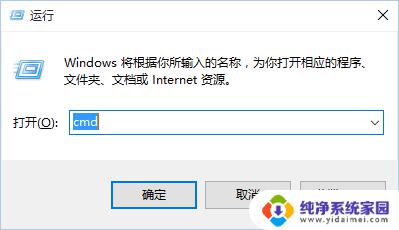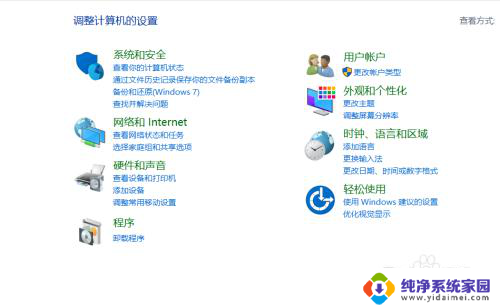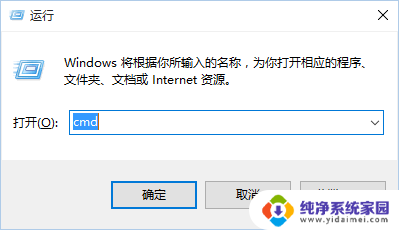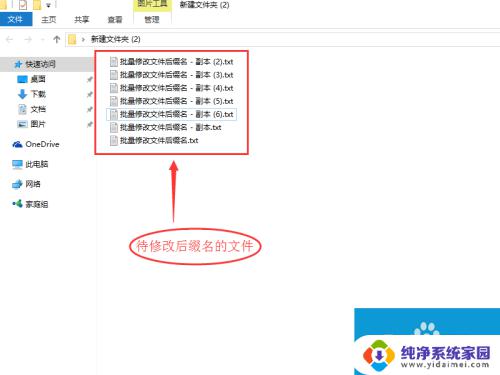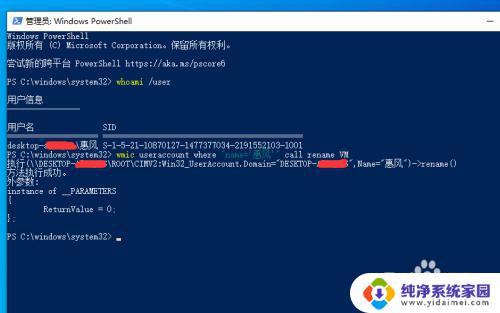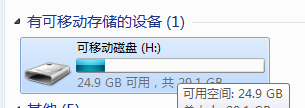win10复制文件名 批量复制文件名软件
更新时间:2024-08-10 16:40:01作者:jiang
Win10复制文件名是一种常见的操作,但对于需要批量复制文件名的用户来说,手动逐个复制显然效率太低,为了解决这一问题,有许多可以帮助用户批量复制文件名的软件应运而生。这些软件不仅可以提高工作效率,还能避免出现疏漏和错误。通过简单的操作,用户可以轻松地将多个文件名一次性复制到剪贴板中,极大地简化了文件管理的流程。
操作方法:
1.在windows 10系统中,按下组合键 windows + R,出现“运行命令”窗口,输入命令“cmd”,按回车键进入cmd窗口。
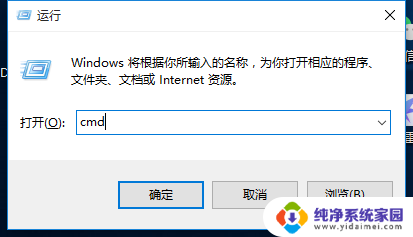
2.在cmd窗口中,输入以下命令:
tree E:\知识库\数据安全 /f
其中【E:\知识库\数据安全】这个内容是待win10复制文件名文件所在的文件夹。
tree 是 cmd命令,无须修改。
/f 是 tree命令的参数,无须修改。
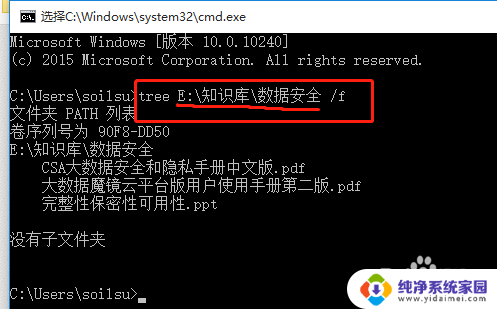
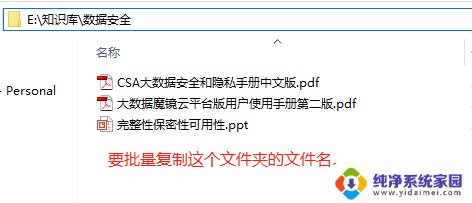
3.在上述第2步中的cmd窗口中,可以选中文件名。稍加编辑,就可以实现“E:\知识库\数据安全”这个文件夹下的所有文件名批量复制。
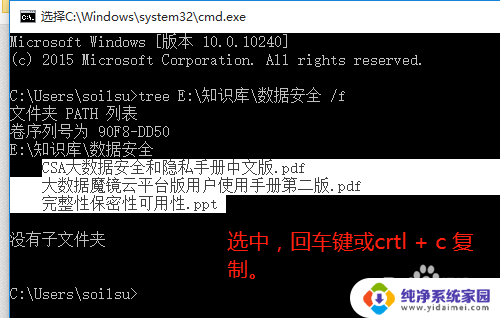
以上就是win10复制文件名的全部内容,如果遇到这种情况,你可以按照以上操作解决,非常简单快速,一步到位。